如何用PS合成深海鱼油产海报发布时间:暂无
1、【打开】PS软件,【新建】1080×660像素画布,【拖入】背景等素材。【复制】中间的海草【水平翻转】并放到右边海草后面。
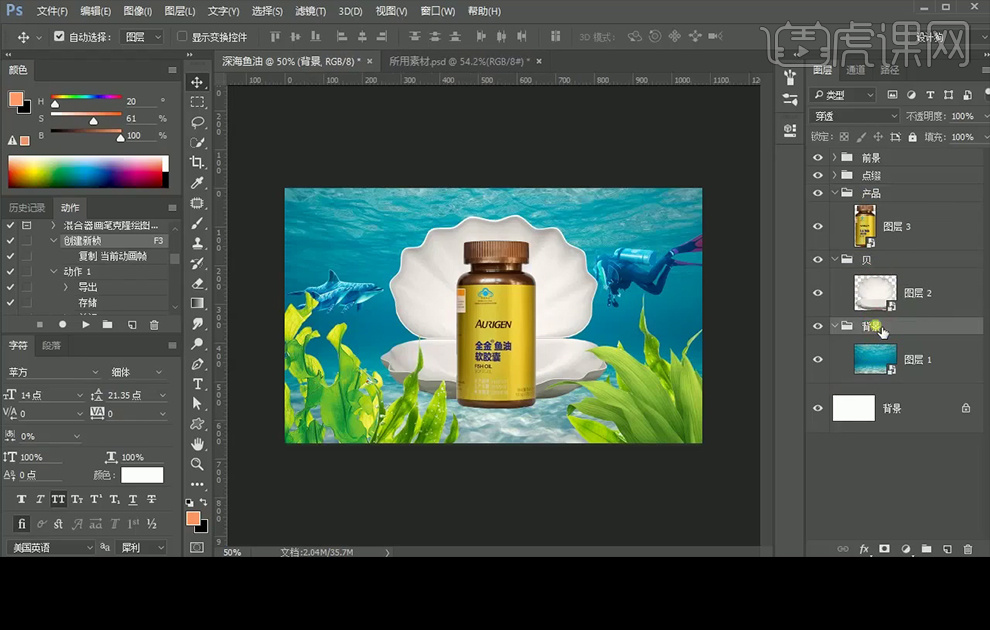
2、给图层编组命名。产品图层组添加【蒙版】,隐藏瓶底部分。
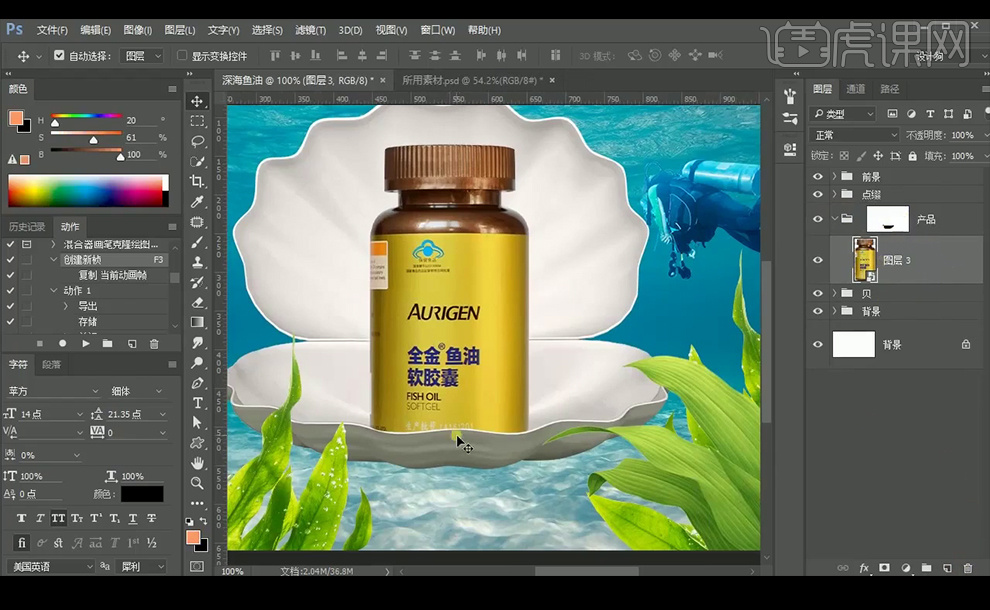
3、【拖入】装饰素材,并【复制】海草素材装饰产品。
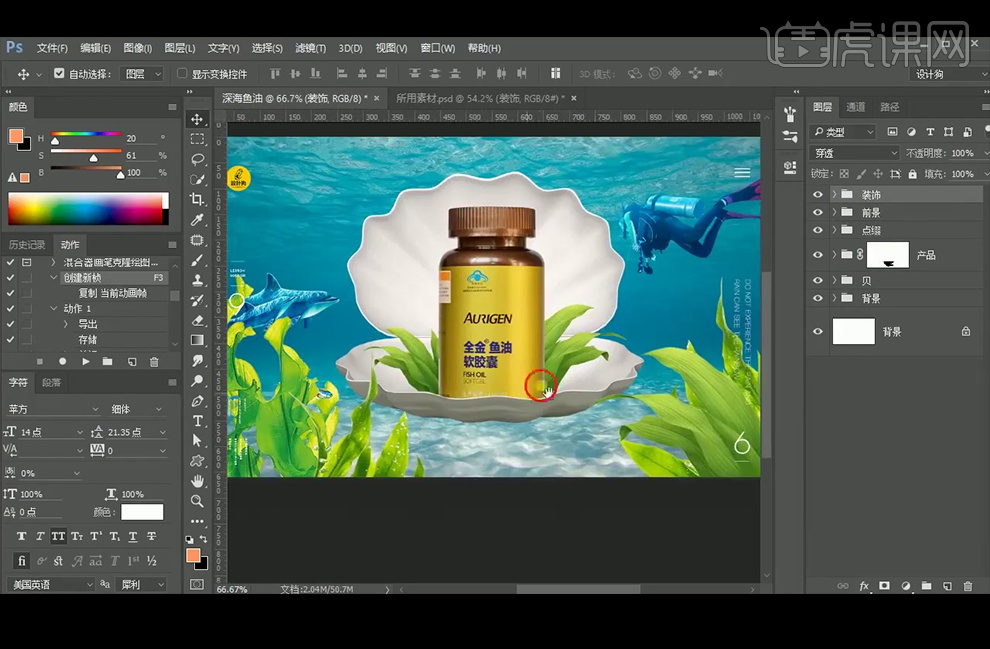
4、添加【色相饱和度】图层对海草进行调色,【复制】此图层到所有海草图层上方并创建剪切蒙版。
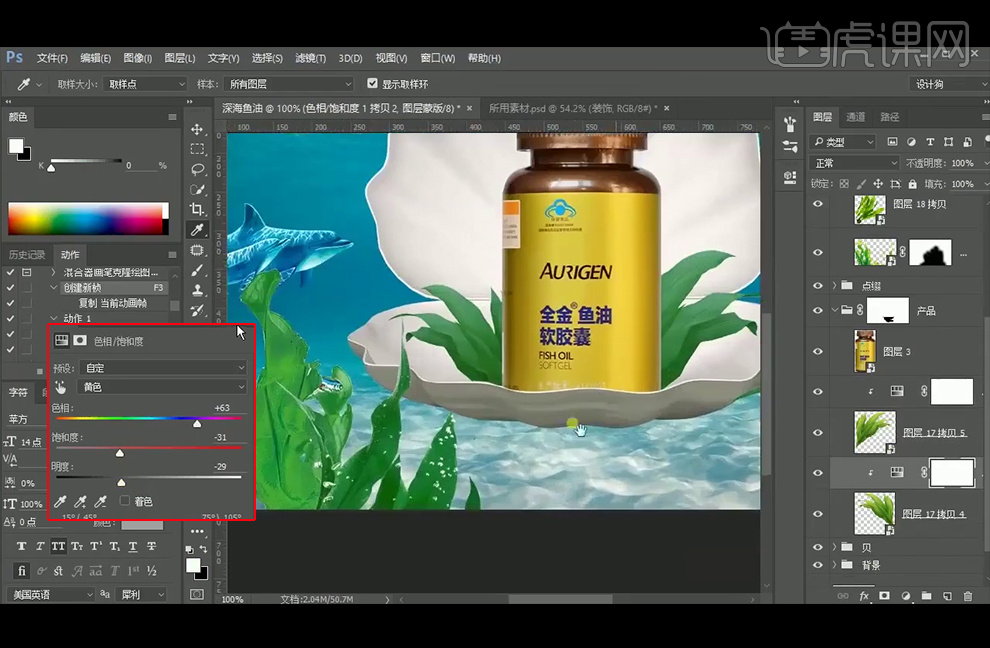
5、给背景部分添加【可选颜色】图层调色。
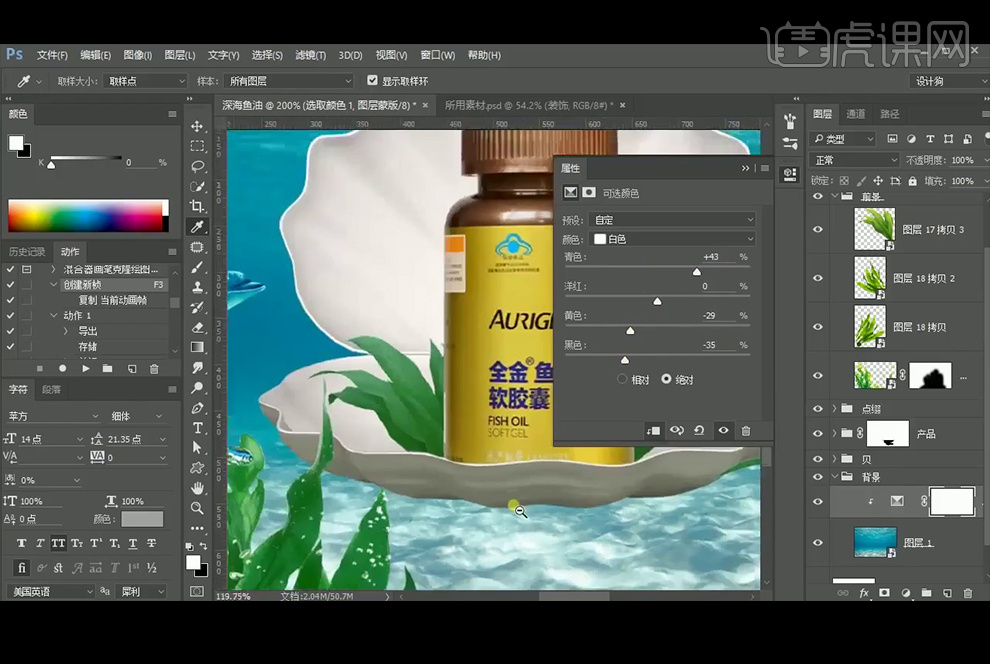
6、再添加【曲线】后添加【蒙版】进行调整。
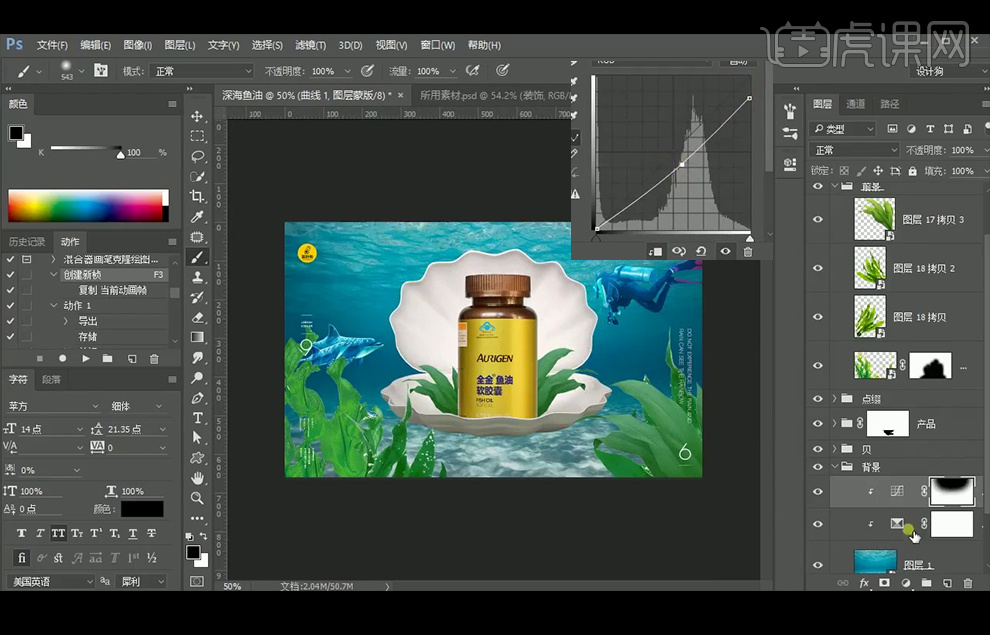
7、再次添加【曲线】后添加【蒙版】进行调整。
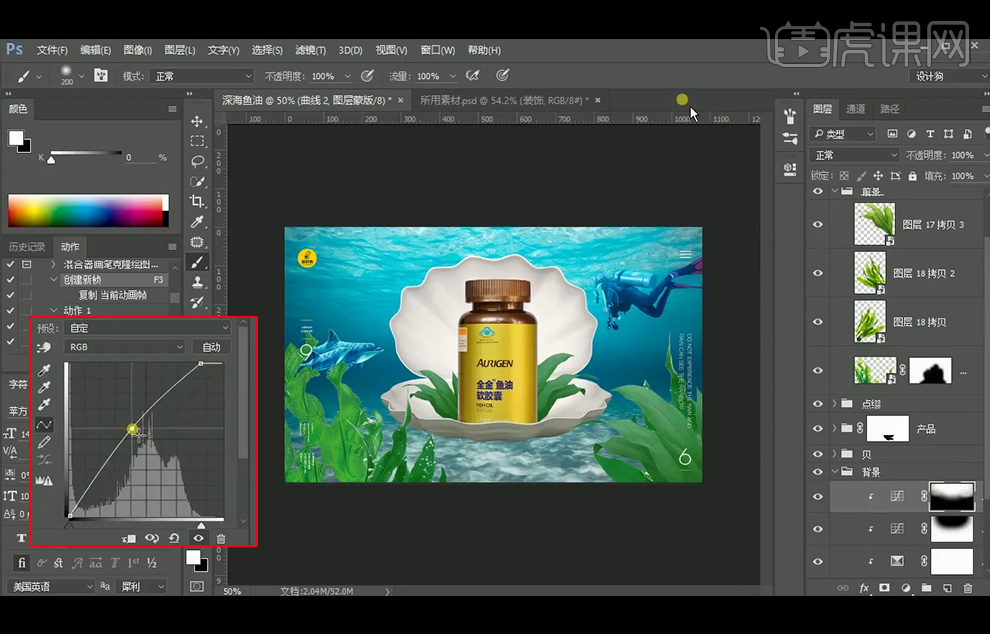
8、添加【可选颜色】进行调色。
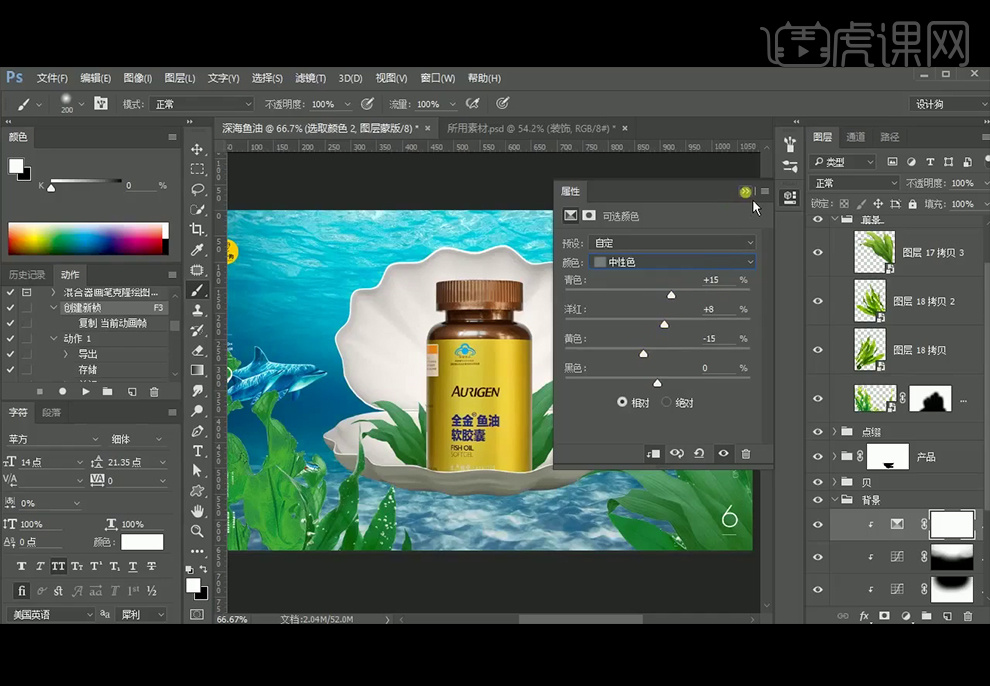
9、再添加【色相饱和度】图层调色。
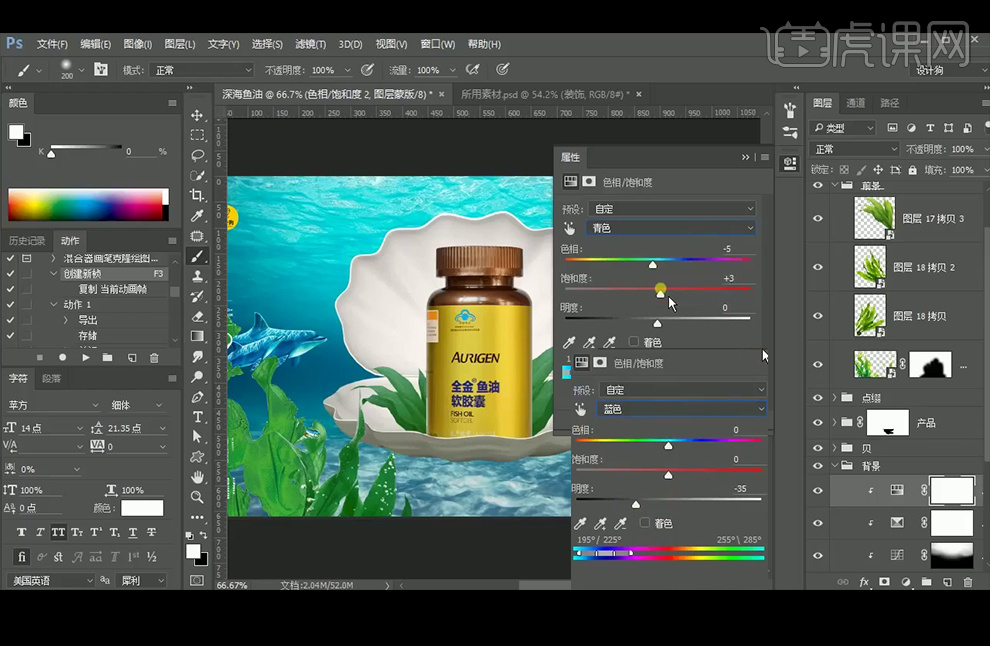
10、【新建】图层,并使用黑色画笔绘制贝壳的阴影如图,使用【Ctrl+T】切换到自由变换压扁。改图层模式为正片叠底。
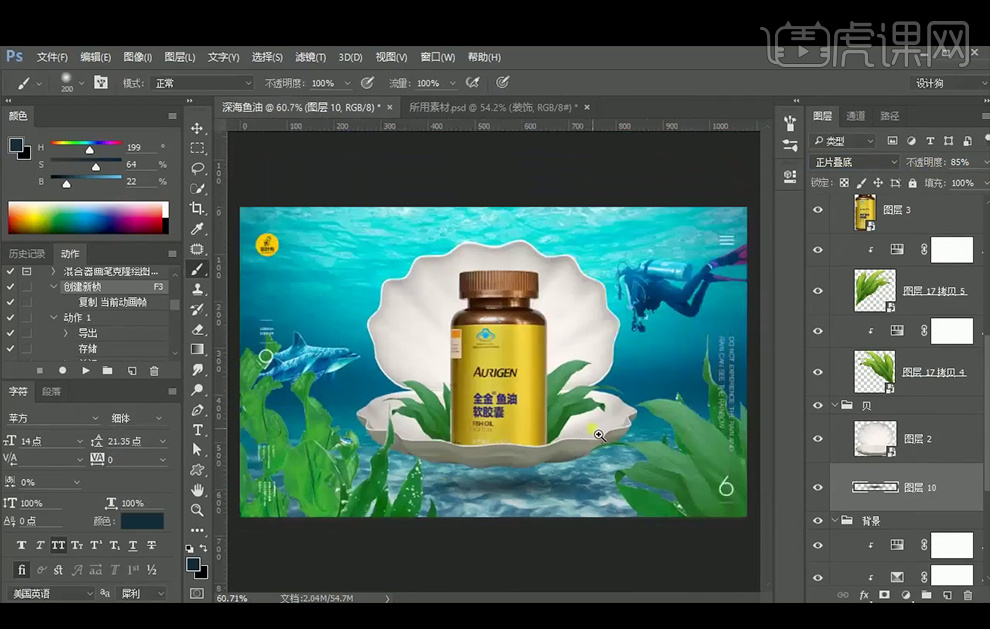
11、添加【色相饱和度】对贝壳进行调色。

12、再使用【色彩平衡】图层对产品进行调色,因为海底的色调整体是偏青蓝的。
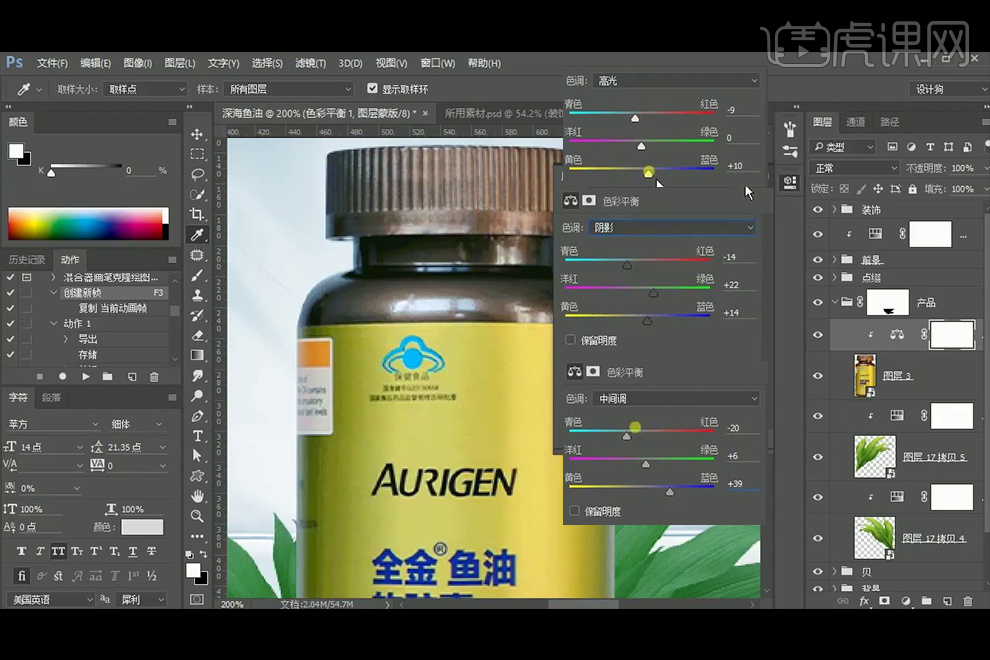
13、【新建】图层并创建剪切蒙版,因为产品两侧过亮,使用【吸管工具】吸取两边的颜色进行涂抹产品的两边使其更自然。

14、添加【可选颜色】调色。
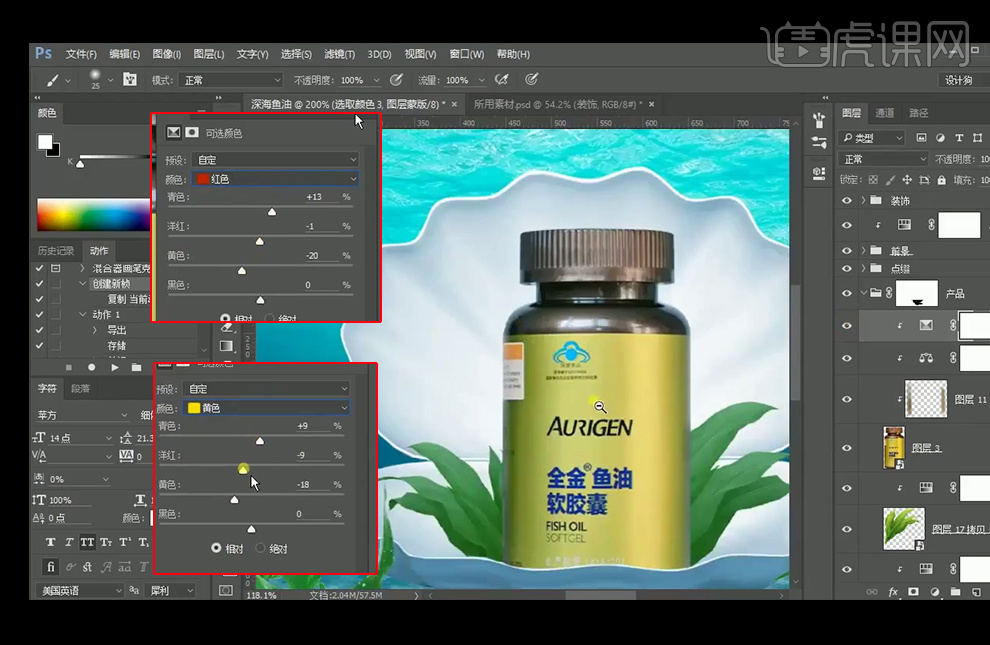
15、再针对后方的点缀图层组里的人物添加【色相饱和度】调色。
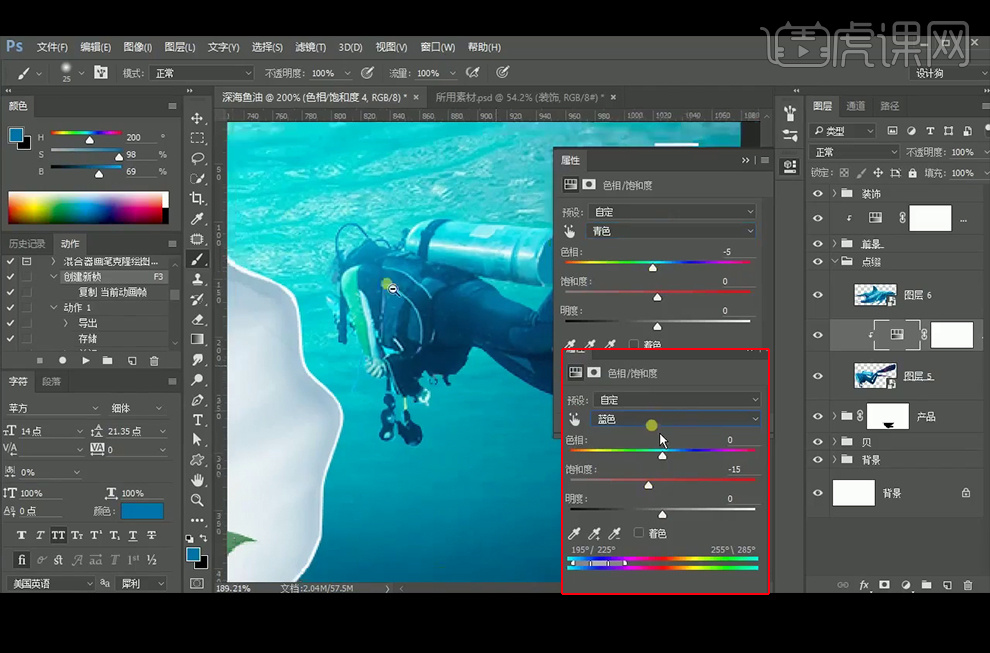
16、再针对海豚部分【色相饱和度】调色。
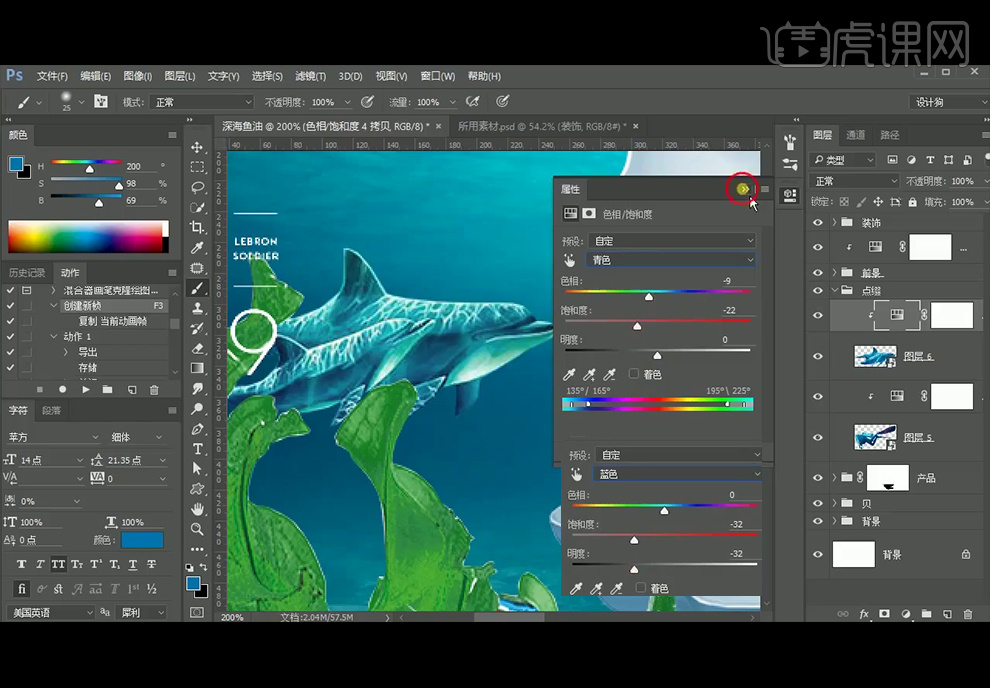
17、添加【曲线】后添加【蒙版】针对整体的海洋背景进行调色。
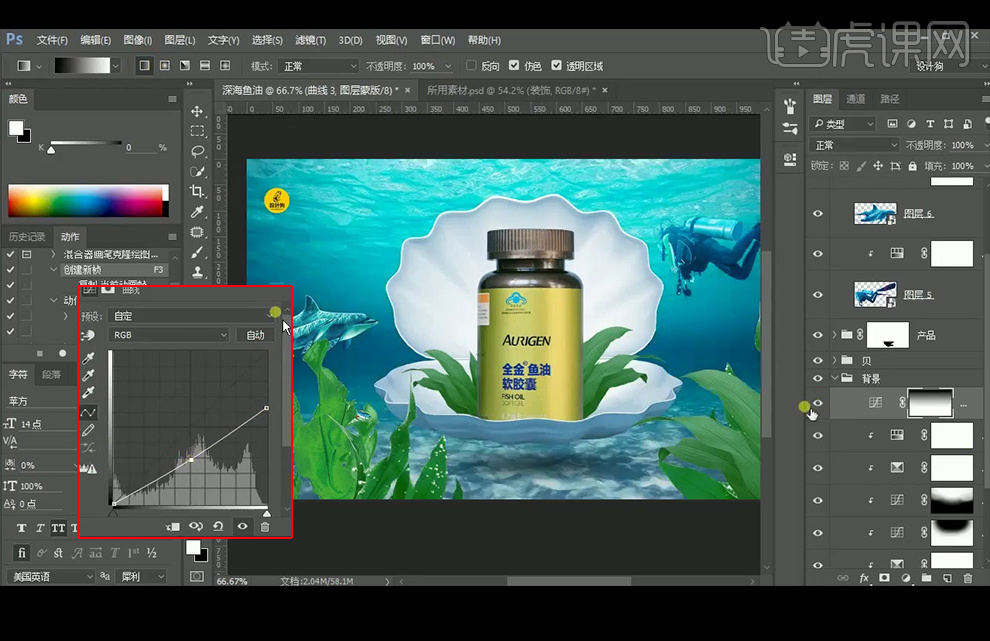
18、添加【曲线】将前景压暗。
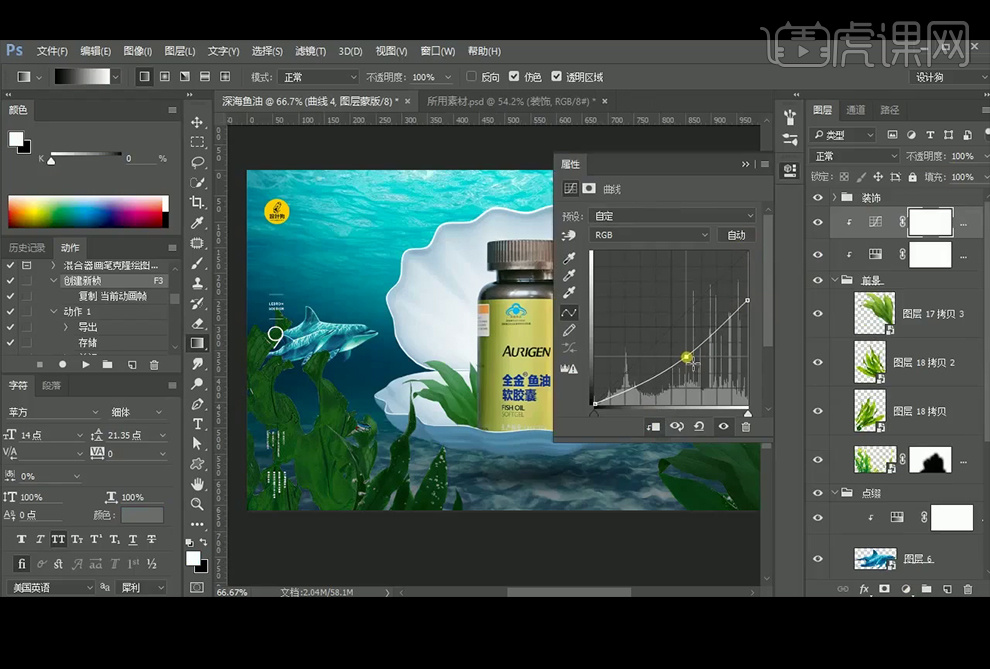
19、给曲线图层的蒙版上,使用黑色画笔涂抹过于暗的地方,再添加【色相饱和度】【可选颜色】对前景的海草调色。
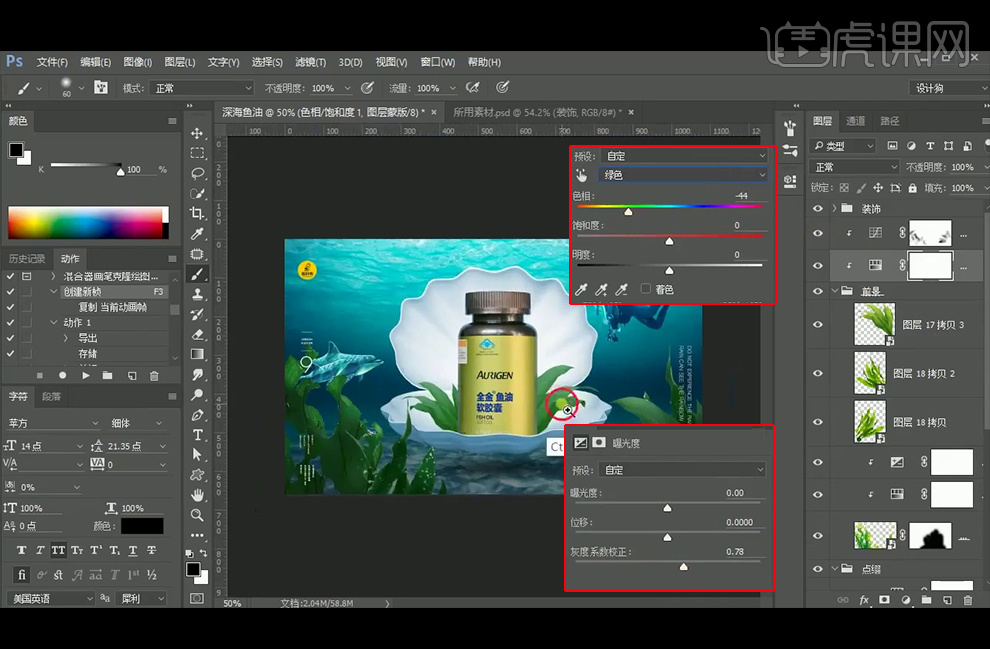
20、添加【曲线】并使用蒙版对贝壳边缘进行调色。

21、添加【曝光度】【可选颜色】对贝壳的进行调色。
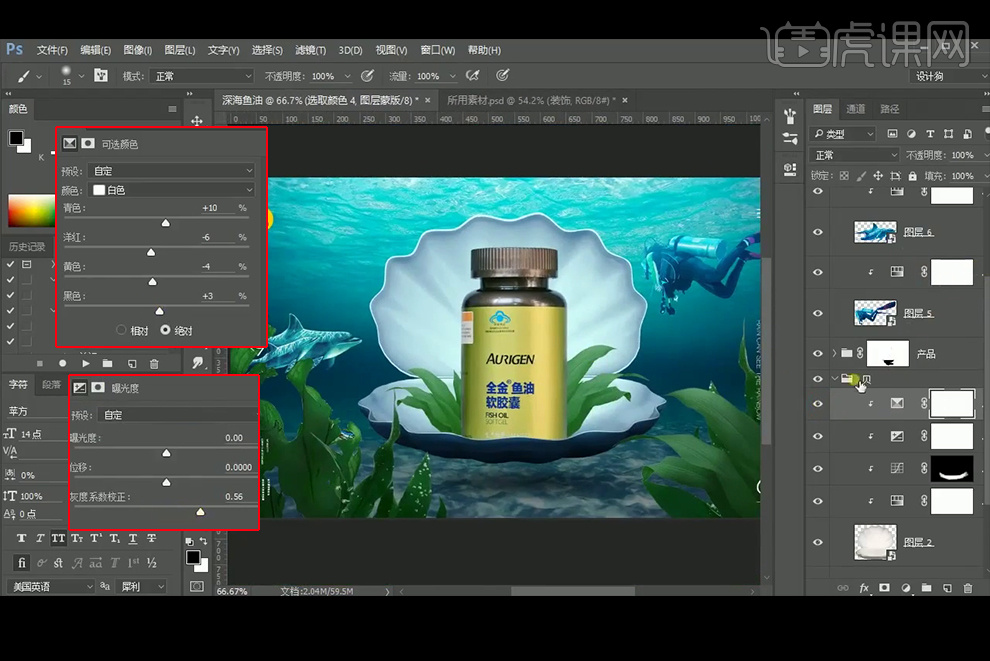
22、添加【曲线】压暗人物,再使用黑色画笔涂抹人物的受光处。
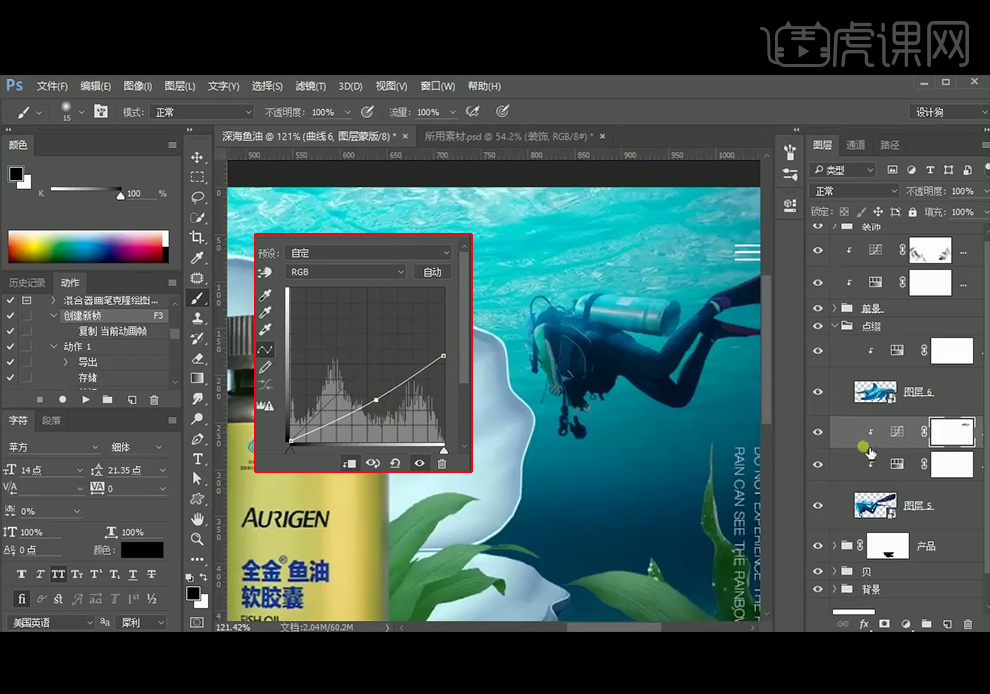
23、再添加【可选颜色】进行调色。
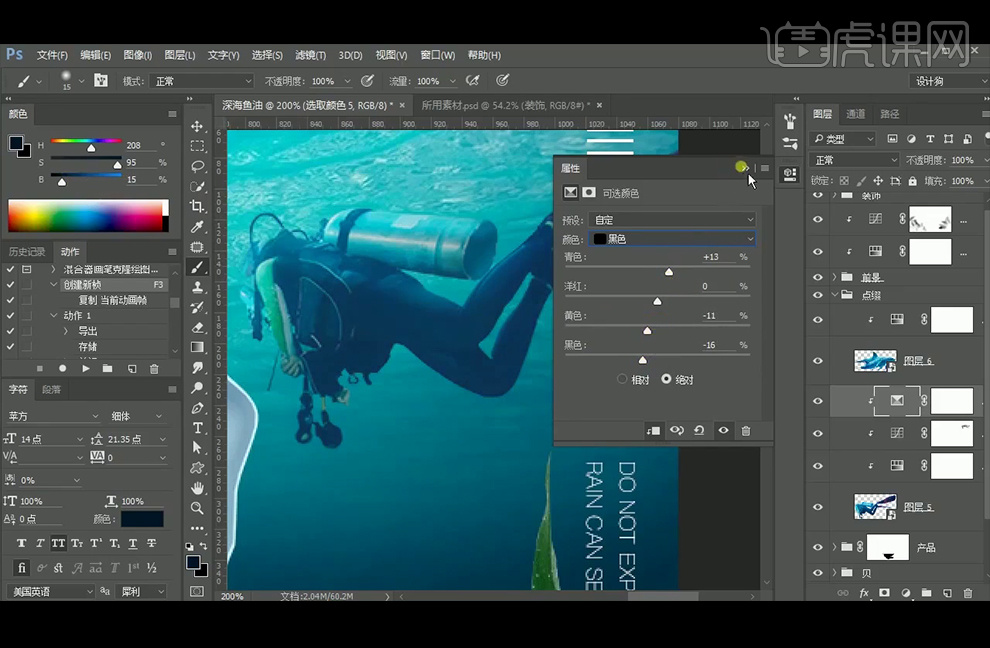
24、再添加【曲线】调整海豚,并使用黑色画笔涂抹受光处。
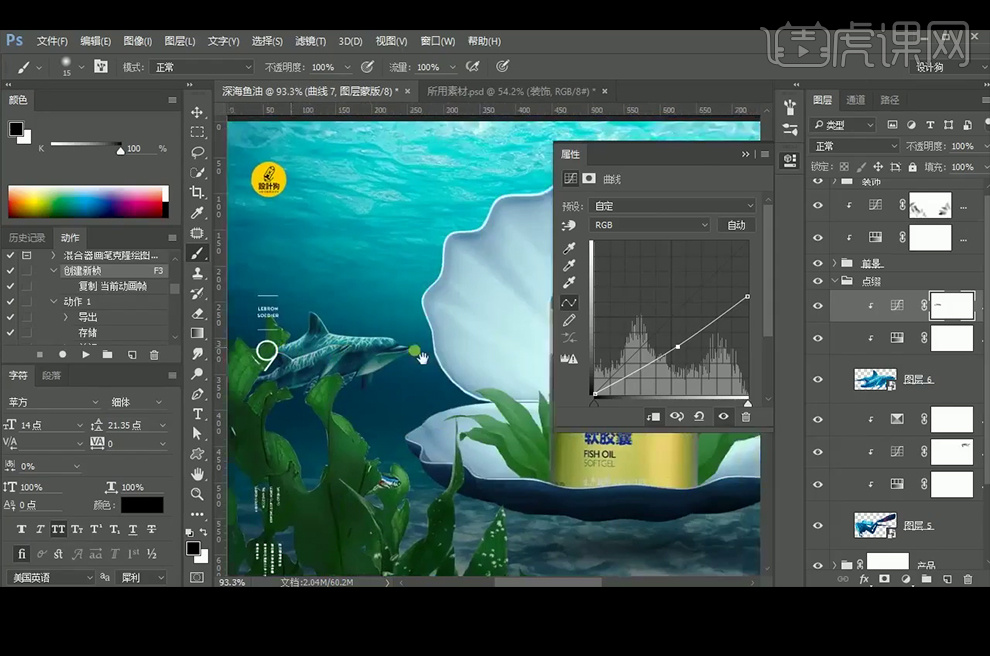
25、【新建】图层,【吸管工具】吸取颜色后,【画笔工具】涂抹在贝壳上,改图层模式为柔光。

26、再【新建】图层,改图层模式为滤色,涂抹产品边缘部分。
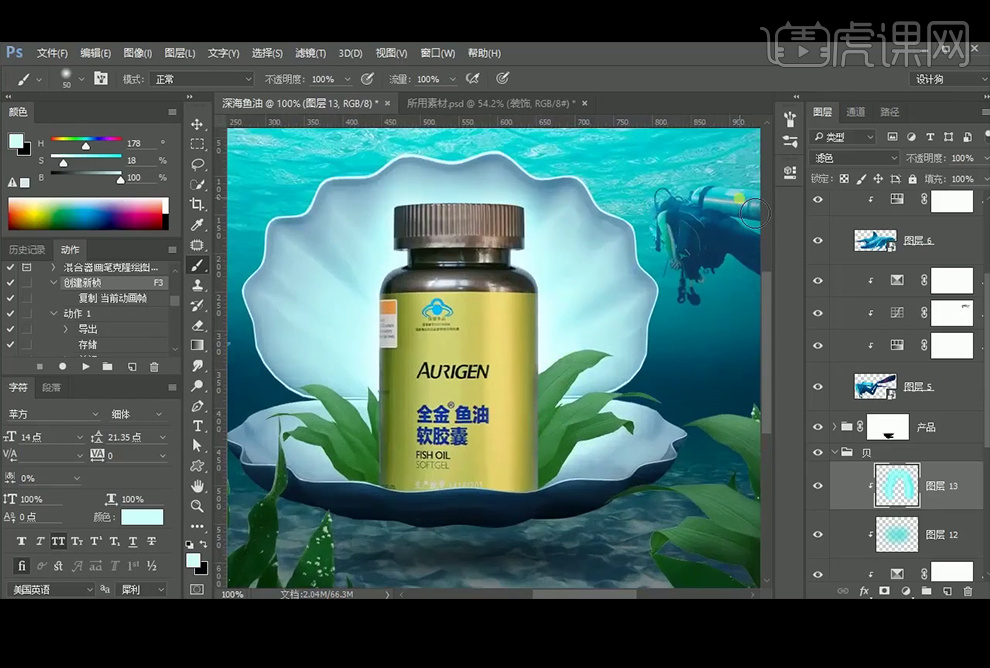
27、在产品后方的海草图层上,添加【曲线】压暗。
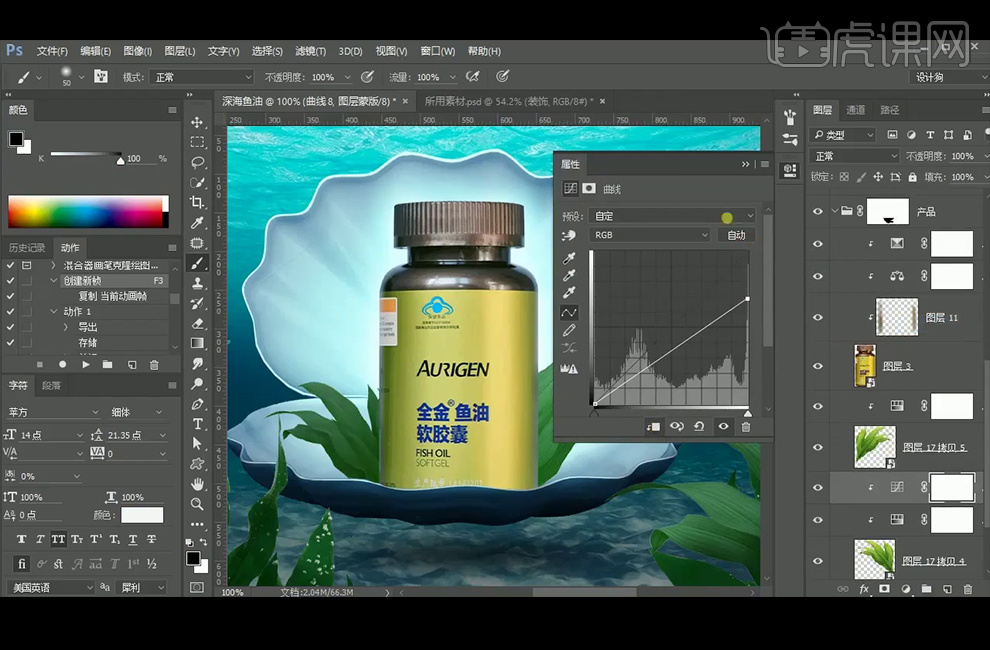
28、再使用【曲线】调亮后反向蒙版,使用白色画笔涂抹海草的受光处。
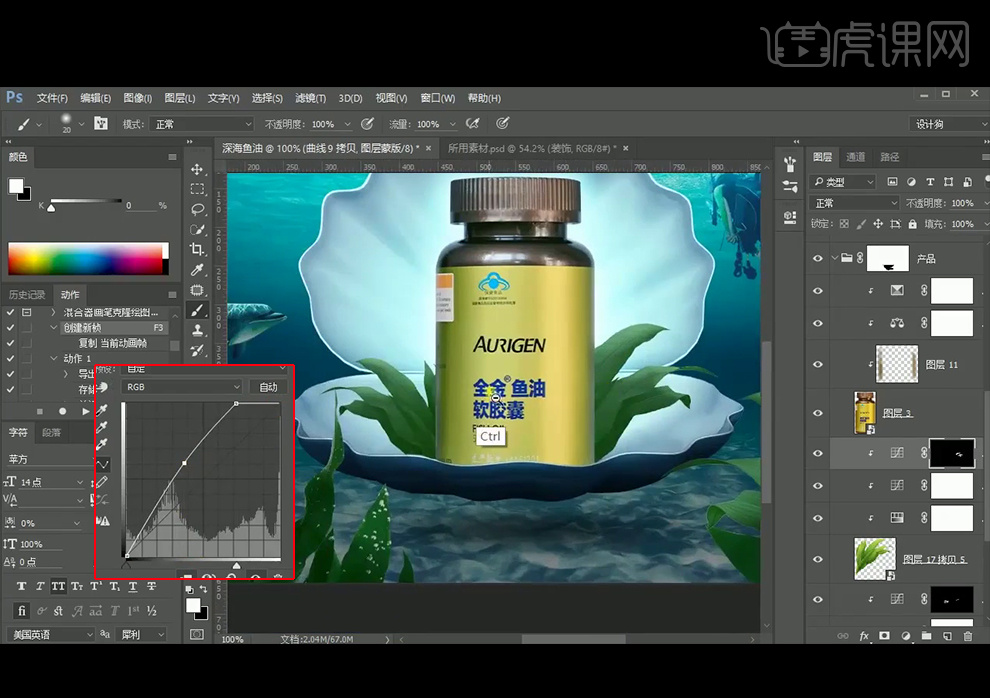
29、使用【曲线】压低后反向蒙版,再使用白色画笔涂抹产品与贝壳接触的暗部。

30、执行【动感模糊】【高斯模糊】滤镜。

31、再压低【曲线】,黑色画笔涂抹受光处。

32、再添加【曲线】提亮后反向蒙版,白色画笔涂抹受光处。

33、添加【可选颜色】【照片滤镜】调色。把之前产品图层上方压暗的曲线稍微往上提一些,以免过暗。

34、【拖入】鱼油素材,【复制】旋转多个,再添加【蒙版】涂抹部分使得最后最大的那块有埋在土里的感觉。
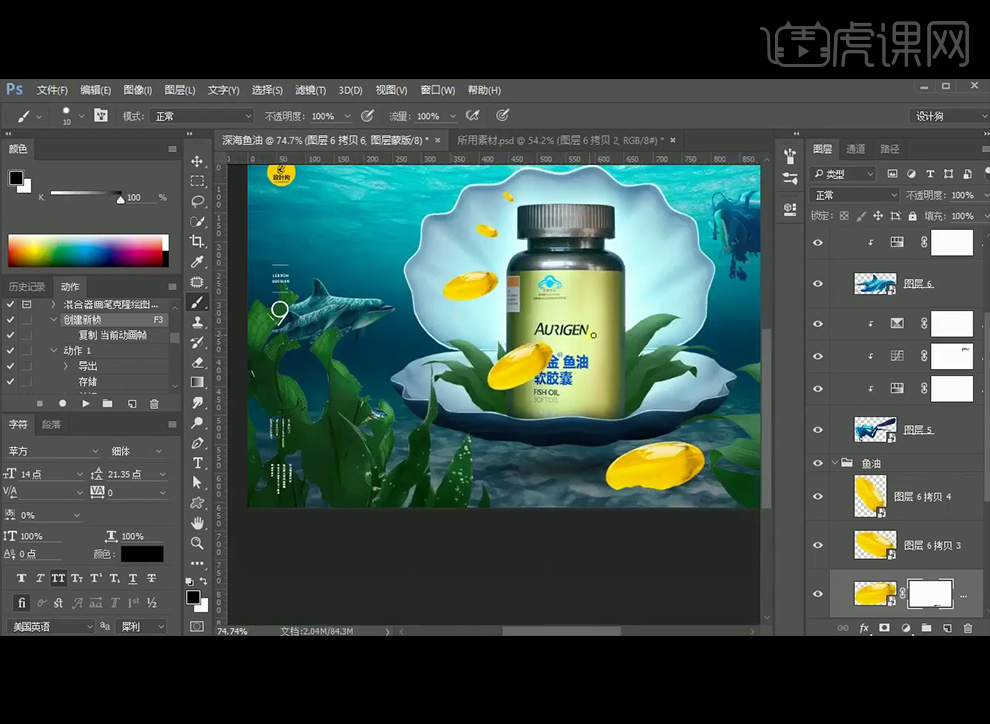
35、双击进入鱼油的编辑模式,再添加【色彩平衡】和【可选颜色】调色。
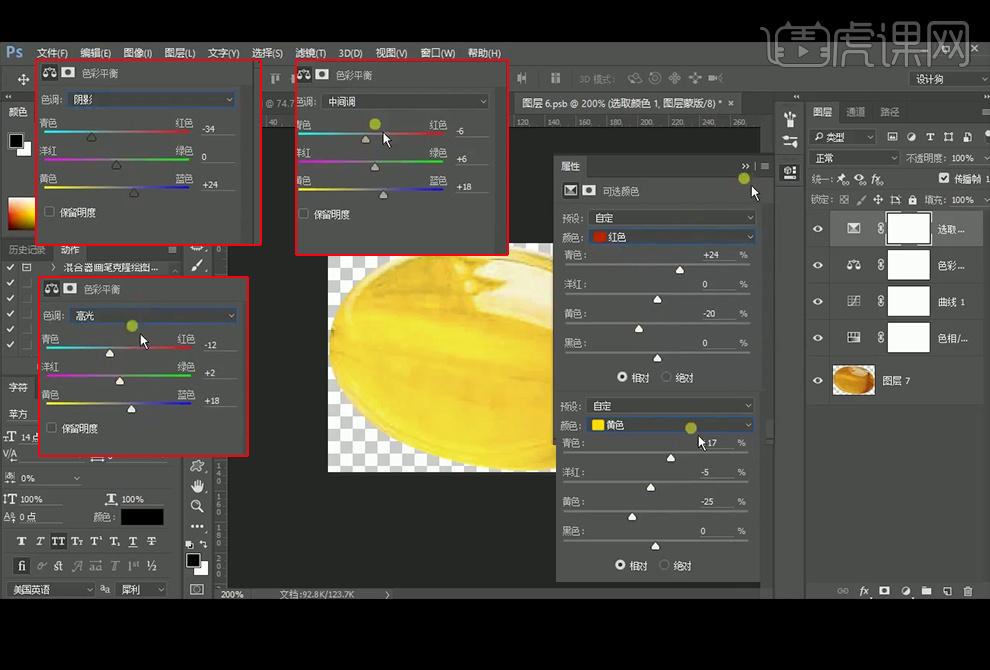
36、添加【曲线】压暗后再蒙版中涂抹受光处,降低蒙版的浓度。
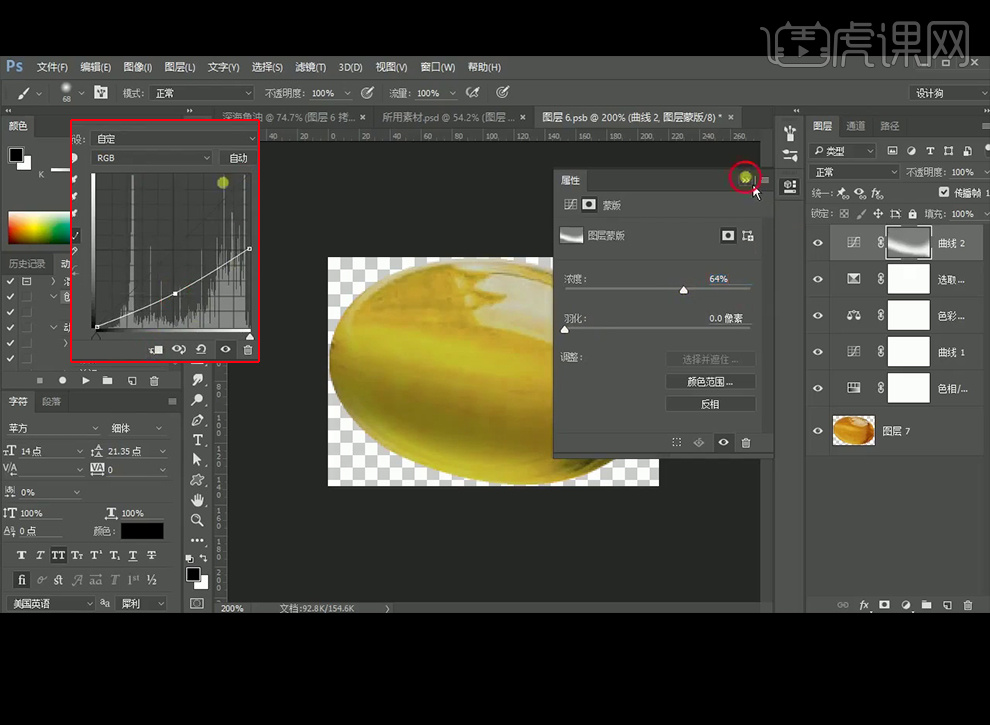
37、添加【曲线】反向蒙版后涂抹受光处。
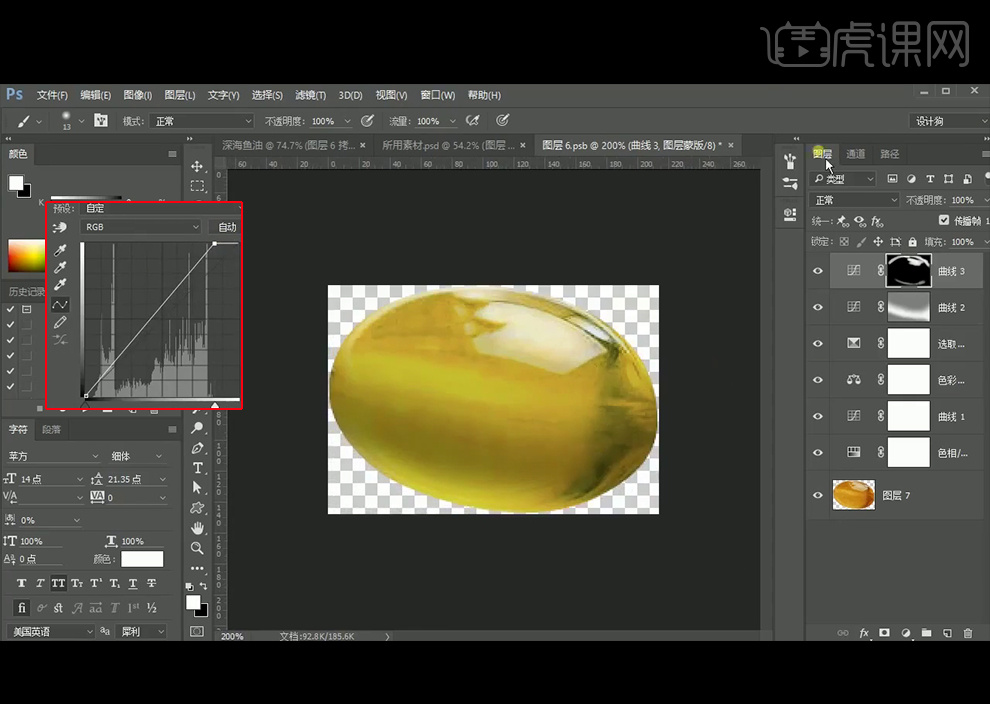
38、添加【照片滤镜】调色。
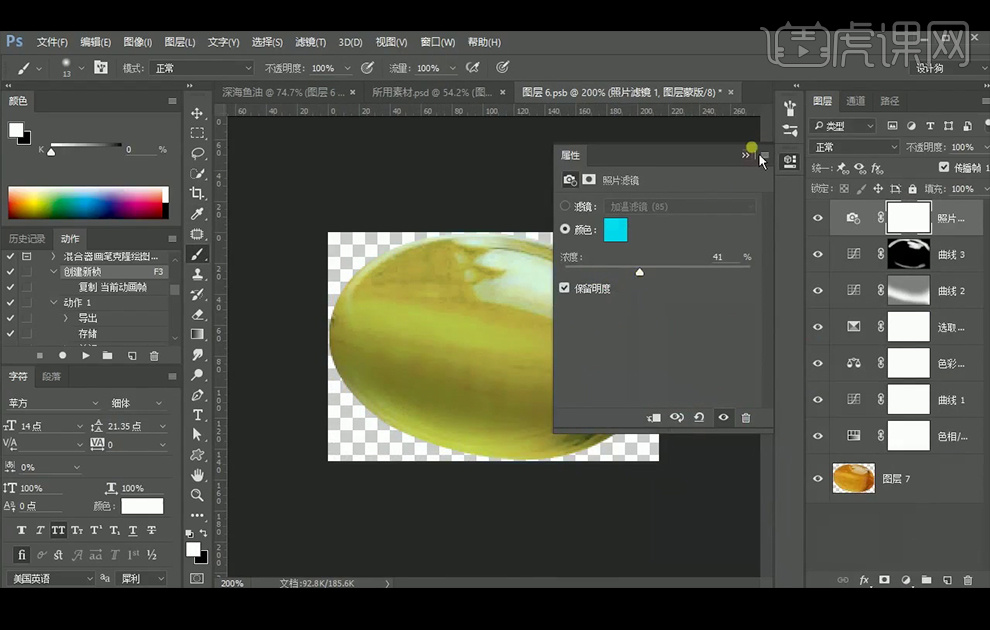
39、【Ctrl+S】存储,再添加【曲线】压暗后反向,涂抹鱼油靠近地面上的部分。
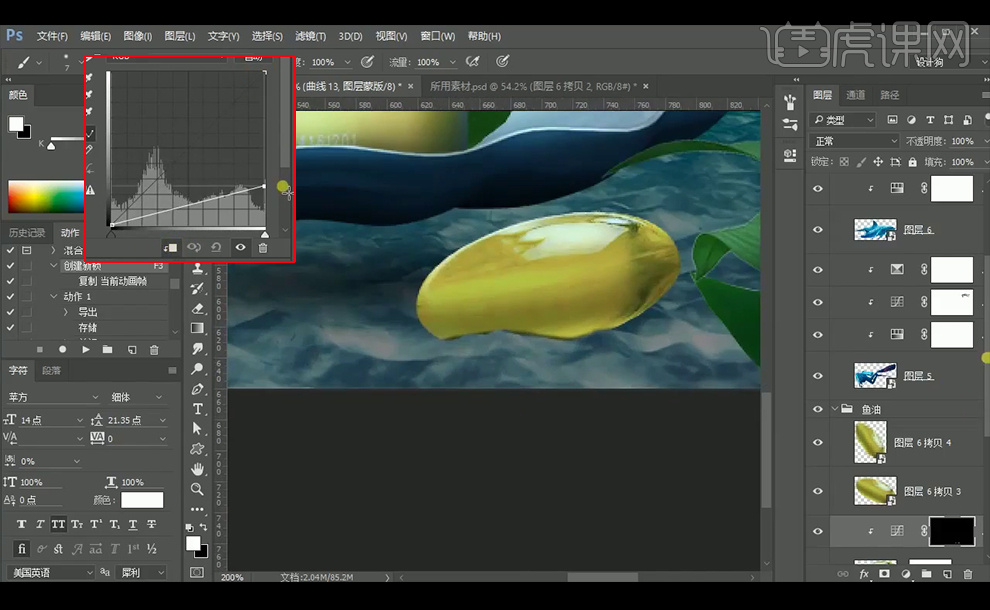
40、【新建】图层,吸取鱼油的颜色涂抹地面部分,改图层模式为叠加。

41、再【新建】图层,再涂抹一些黄色,因为这个鱼油是透明的,地面上会有鱼油的颜色。
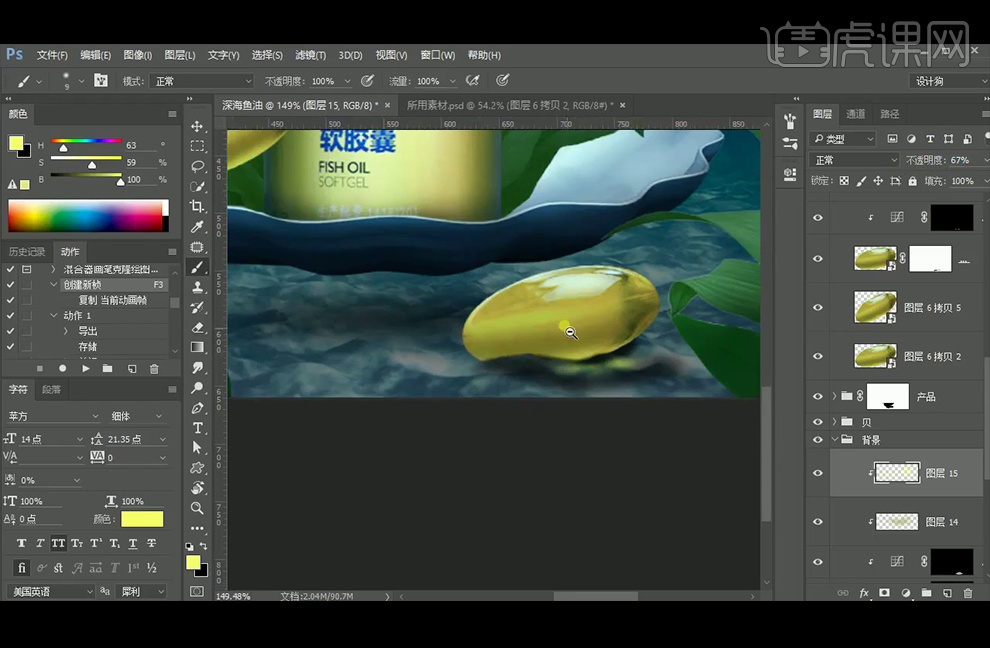
42、添加【可选颜色】进行调色。

43、【吸管工具】吸取青色,【画笔工具】绘制一个点,再添加【蒙版】填充渐变。
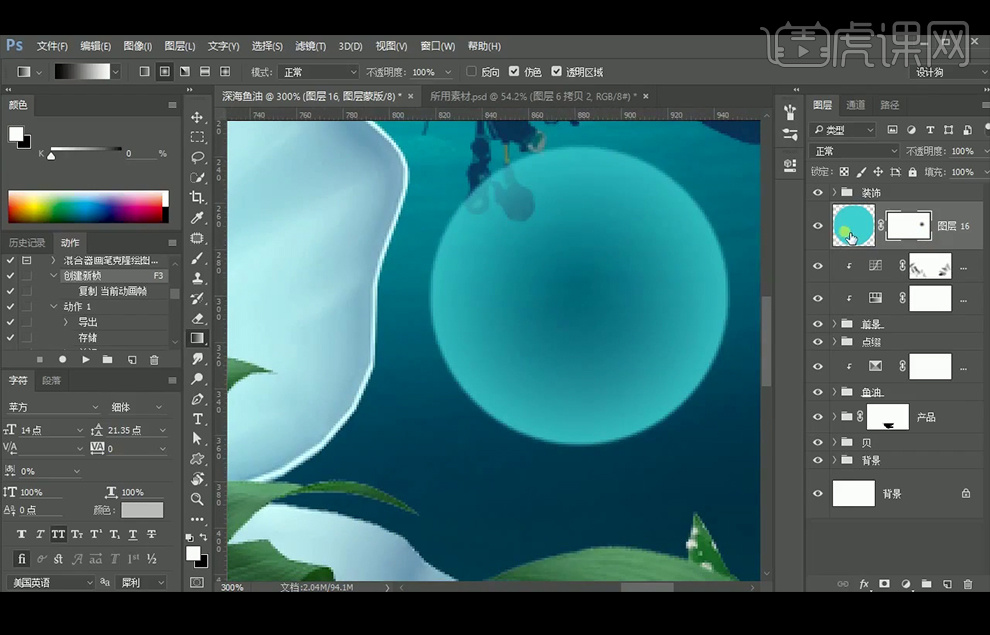
44、吸取亮一些的青色后涂抹周边,并创建剪切蒙版。
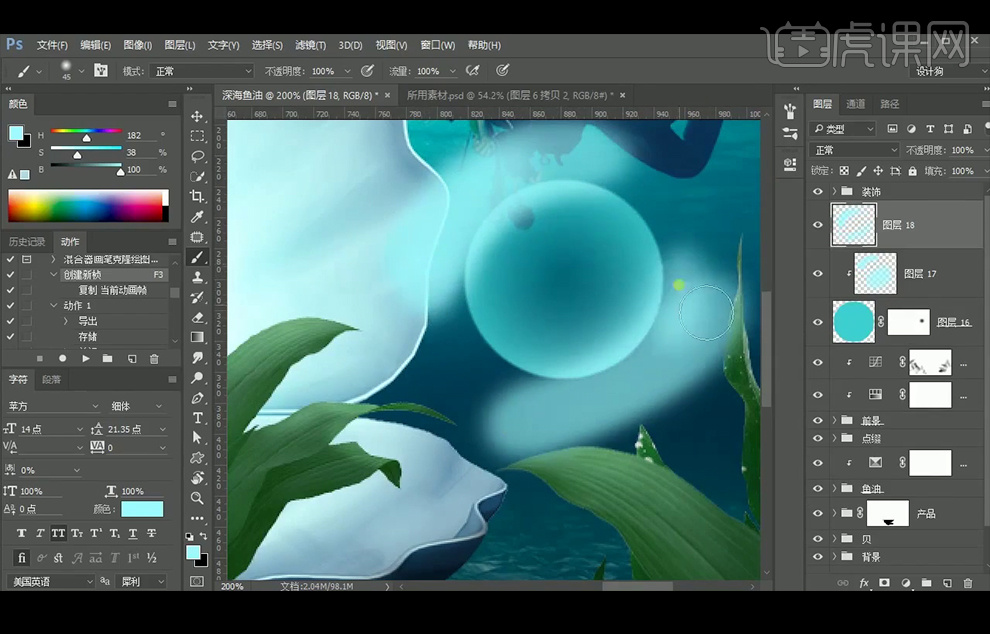
45、绘制白色的高光点后再绘制一个白点中高光中。
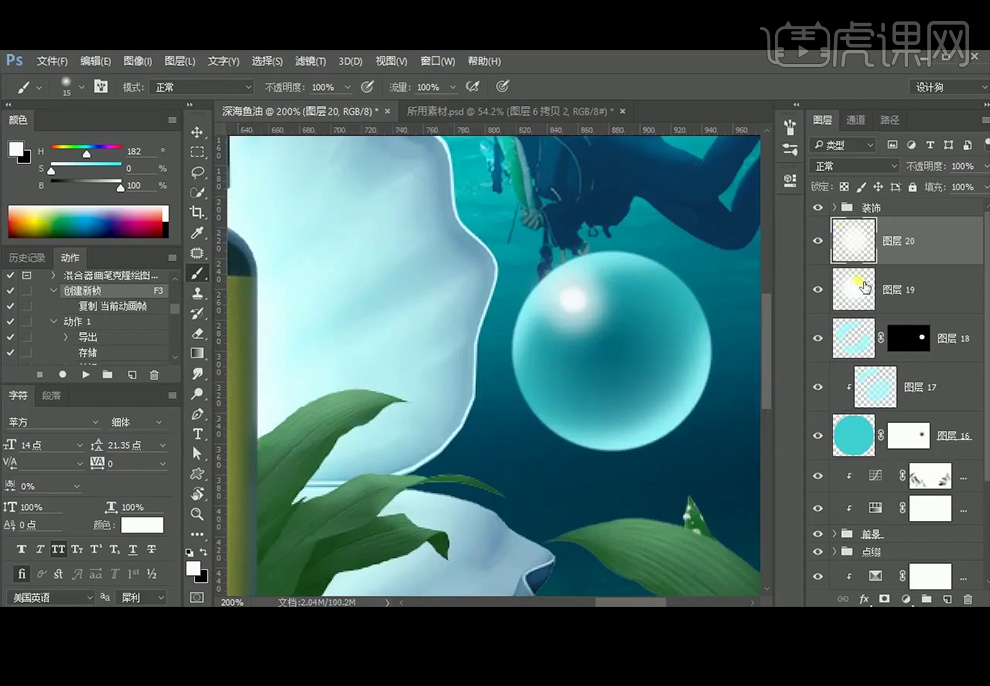
46、分别给两个白色高光图层执行4.7像素和1.7像素的【高斯模糊】滤镜。
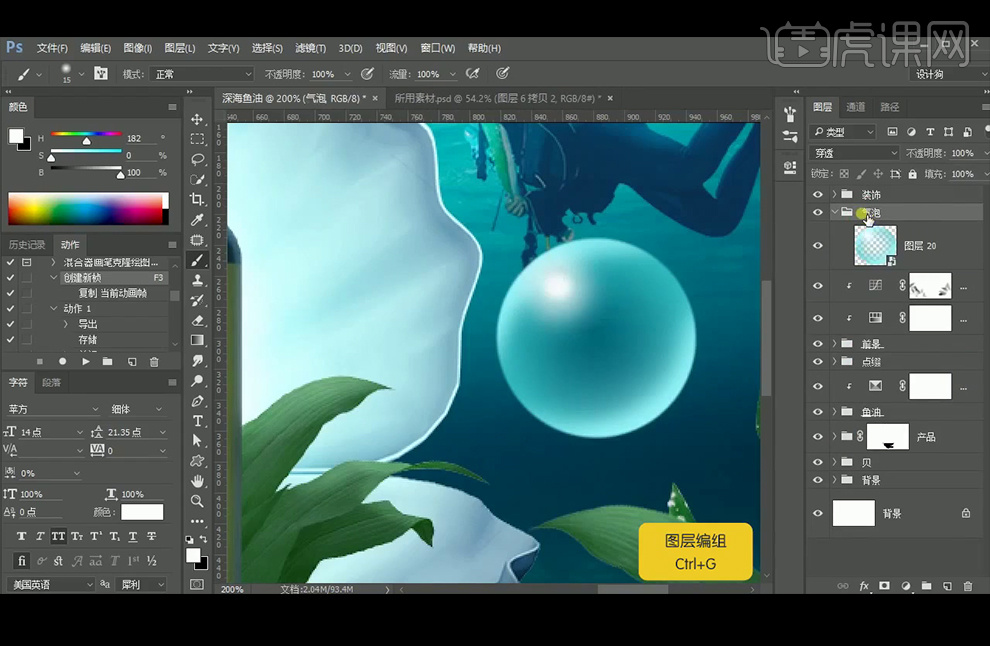
47、【复制】多个并合并图层,放在前面的时候执行【高斯模糊】。
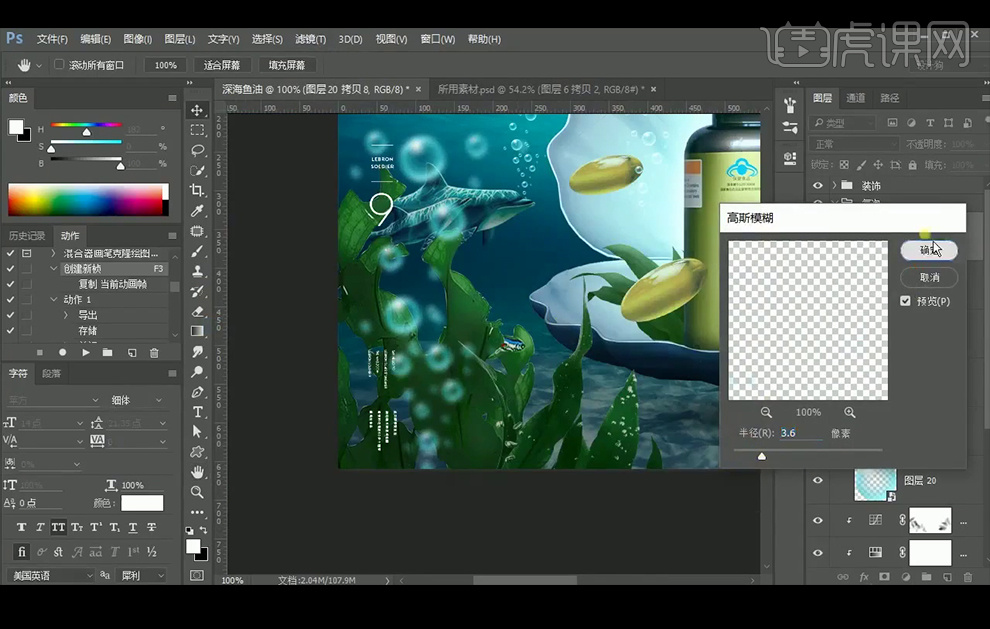
48、再【盖印】图层。
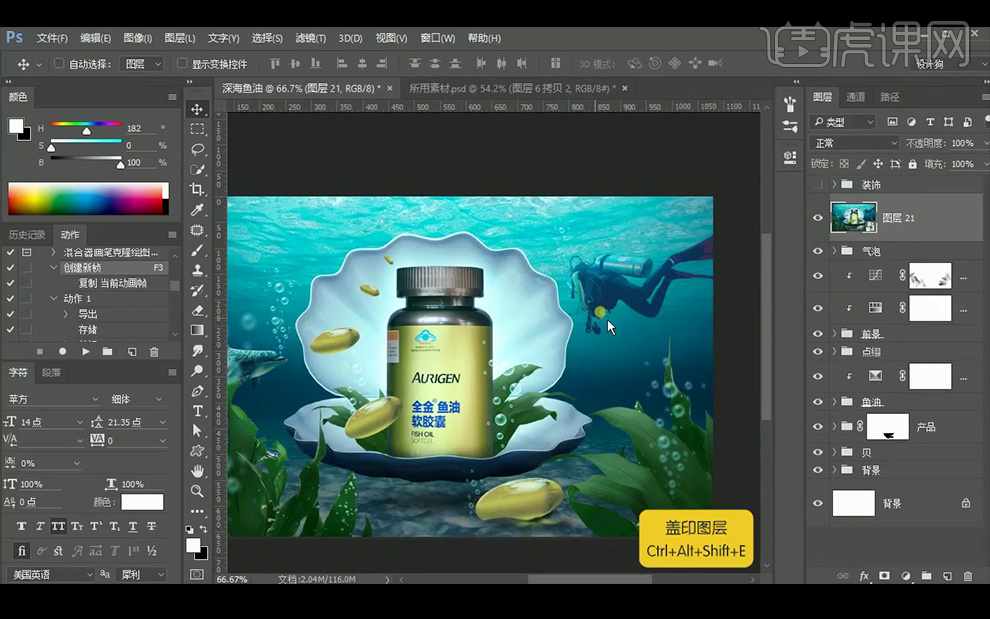
49、执行【Camera Raw】滤镜。
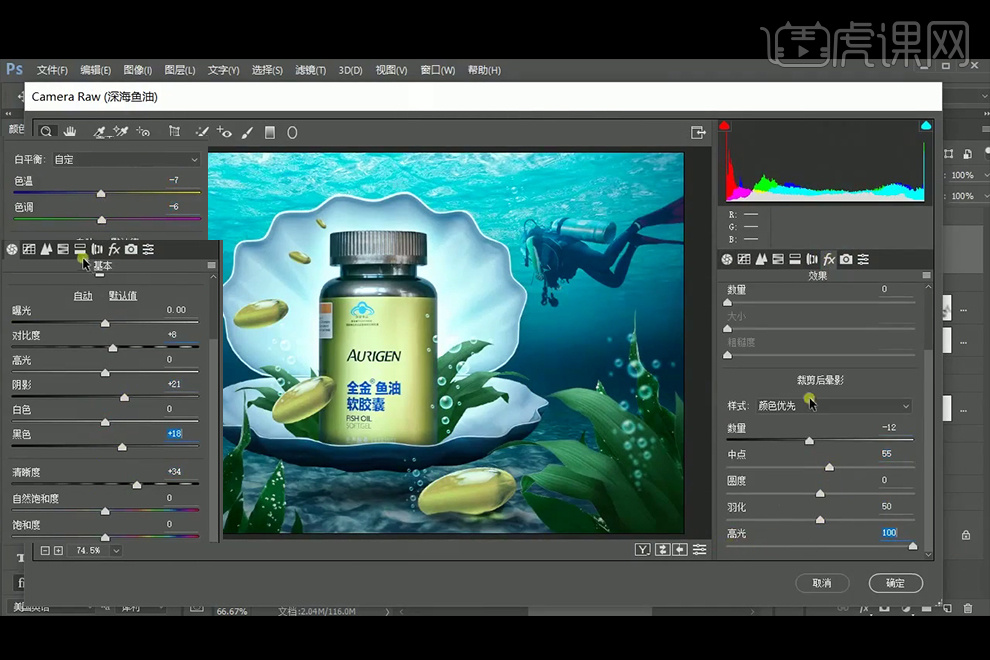
50、最终效果如图。

























